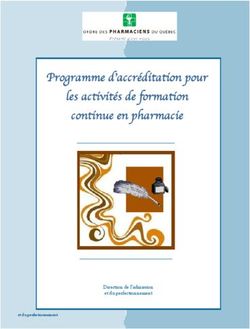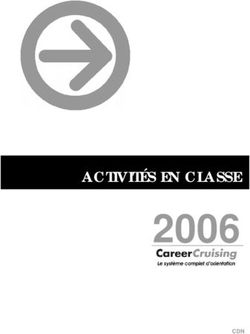FORERUNNER 945 Manuel d'utilisation - Garmin
←
→
Transcription du contenu de la page
Si votre navigateur ne rend pas la page correctement, lisez s'il vous plaît le contenu de la page ci-dessous
© 2019 Garmin Ltd. ou ses filiales
Tous droits réservés. Conformément aux lois relatives au copyright en vigueur, toute reproduction du présent manuel, qu'elle soit partielle ou intégrale, sans l'autorisation préalable écrite de
Garmin, est interdite. Garmin se réserve le droit de modifier ou d'améliorer ses produits et d'apporter des modifications au contenu du présent manuel sans obligation d'en avertir quelque
personne physique ou morale que ce soit. Consultez le site Web de Garmin à l'adresse www.garmin.com pour obtenir les dernières mises à jour, ainsi que des informations complémentaires
concernant l'utilisation de ce produit.
Garmin , le logo Garmin, ANT+ , Auto Lap , Auto Pause , Edge , Forerunner , inReach , VIRB , Virtual Partner et Xero™ sont des marques commerciales de Garmin Ltd. ou de ses filiales,
® ® ® ® ® ® ® ® ®
déposées aux États-Unis et dans d'autres pays. Body Battery™, Connect IQ™, Garmin Connect™, Garmin Express™, Garmin Move IQ™, Garmin Pay™, HRM-Run™, HRM-Tri™, HRM-Swim™,
QuickFit , tempe™, TrueUp™, TruSwing™, Varia™, Varia Vision™ et Vector™ sont des marques commerciales de Garmin Ltd. ou de ses filiales. Ces marques commerciales ne peuvent pas être
®
utilisées sans l'autorisation expresse de Garmin.
Android™ est une marque commerciale de Google Inc. Apple , iPhone , iTunes et Mac sont des marques commerciales d'Apple Inc., déposées aux États-Unis et dans d'autres pays. La marque
® ® ® ®
et les logos BLUETOOTH sont la propriété de Bluetooth SIG, Inc., et leur utilisation par Garmin est soumise à une licence. The Cooper Institute , ainsi que les marques commerciales
® ®
associées, sont la propriété de The Cooper Institute. Analyses avancées des battements du cœur par Firstbeat. Le logiciel Spotify est sujet aux licences d'un fournisseur tiers. Celles-ci sont
®
disponibles ici : https://developer.spotify.com/legal/third-party-licenses. Shimano et Di2™ sont des marques commerciales Shimano, Inc. STRAVA et Strava™ sont des marques commerciales de
®
Strava, Inc. Training Stress Score™, Intensity Factor™ et Normalized Power™ sont des marques commerciales de Peaksware, LLC. Wi‑Fi est une marque déposée de Wi-Fi Alliance Corporation.
®
Windows est une marque déposée de Microsoft Corporation aux Etats-Unis et dans d'autres pays. Les autres marques et noms commerciaux sont la propriété de leurs détenteurs respectifs.
®
Ce produit est certifié ANT+ . Pour obtenir la liste des produits et applications compatibles, consultez le site www.thisisant.com/directory.
®
M/N : A03525Table des matières Objectifs physiques ................................................................ 8
A propos des zones de fréquence cardiaque ........................ 8
Introduction.....................................................................1 Définition de zones de fréquence cardiaque ..................... 8
Présentation de l'appareil ........................................................... 1 Définition des zones de fréquence cardiaque par
État du GPS et icônes d'état .................................................. 1 l'appareil ............................................................................ 9
Configuration de votre montre .................................................... 1 Calcul des zones de fréquence cardiaque ........................ 9
Définition des zones de puissance ........................................ 9
Activités et applications................................................ 1
Prêt... Partez ............................................................................... 1 Suivi des activités.......................................................... 9
Démarrage d'une activité ............................................................ 2 Objectif automatique ................................................................... 9
Astuces pour l'enregistrement des activités ........................... 2 Utilisation de l'alarme invitant à bouger ...................................... 9
Arrêt d'une activité ...................................................................... 2 Suivi du sommeil ......................................................................... 9
Création d'une activité personnalisée ......................................... 2 Utilisation du suivi du sommeil automatique .......................... 9
Activités en salle ......................................................................... 2 Utilisation du mode Ne pas déranger .................................. 10
Étalonnage de la distance sur tapis de course ...................... 2 Minutes intensives .................................................................... 10
Activités en extérieur .................................................................. 3 Gain de minutes intensives .................................................. 10
Multisport ............................................................................... 3 Evénements Garmin Move IQ™ ............................................... 10
Entraînement au triathlon .................................................. 3 Paramètres du suivi des activités ............................................. 10
Création d'une activité multisport ...................................... 3 Désactivation du suivi des activités ..................................... 10
Astuces pour les entraînements au triathlon ou pour les Fonctions de fréquence cardiaque............................. 10
activités multisports ........................................................... 3 Fréquence cardiaque au poignet .............................................. 10
Natation .................................................................................. 3 Port de l'appareil .................................................................. 10
Terminologie de la natation ............................................... 3 Astuces en cas de données de fréquence cardiaque
Types de nage .................................................................. 3 inexactes .............................................................................. 11
Astuces pour les activités de natation ............................... 3 Affichage du widget Fréquence cardiaque .......................... 11
Récupération pendant une séance en piscine .................. 3 Diffusion de la fréquence cardiaque aux Garmin®
Entraînements avec le journal d'entraînement .................. 4 appareils .............................................................................. 11
Affichage des données de vos activités à ski ........................ 4 Configuration d'une alerte de fréquence cardiaque
Golf ........................................................................................ 4 anormale .............................................................................. 11
Partie de golf ..................................................................... 4 Désactivation du moniteur de fréquence cardiaque au
Informations sur le trou ..................................................... 4 poignet ................................................................................. 11
Déplacement du drapeau .................................................. 4 Accessoire HRM-Swim ............................................................. 11
Affichage des coups mesurés ........................................... 4 Fréquence cardiaque en natation ........................................ 11
Affichage des distances jusqu'aux layups et doglegs ....... 4 Pratique de la natation .................................................... 11
Sauvegarde du score ........................................................ 5 Natation en eau libre ....................................................... 12
Mise à jour d'un score ....................................................... 5 Réglage de la courroie du moniteur de fréquence
TruSwing™ ....................................................................... 5 cardiaque ............................................................................. 12
Utilisation de l'odomètre de golf ........................................ 5 Installation du moniteur de fréquence cardiaque ................. 12
Suivi des statistiques ......................................................... 5 Conseils relatifs à l'utilisation de l'accessoire HRM-Swim ... 12
Lectures de signaux sonores pendant votre activité .................. 5 Entretien du moniteur de fréquence cardiaque .................... 12
Entraînement .................................................................. 5 Accessoire HRM-Tri .................................................................. 12
Entraînements ............................................................................ 5 Natation en piscine .............................................................. 12
Entraînement de Garmin Connect ......................................... 5 Installation du moniteur de fréquence cardiaque ................. 13
Début d'un entraînement ....................................................... 5 Stockage de données .......................................................... 13
A propos du calendrier d'entraînement .................................. 5 Entretien du moniteur de fréquence cardiaque .................... 13
Utilisation des plans d'entraînement Garmin Connect ...... 6 Astuces en cas de données de fréquence cardiaque
Entraînements fractionnés ..................................................... 6 inexactes ...................................................................................13
Création d'un entraînement fractionné .............................. 6 Dynamiques de course à pied .................................................. 13
Lancement d'un entraînement fractionné .......................... 6 Entraînement avec dynamiques de course ......................... 14
Arrêt d'un entraînement fractionné .................................... 6 Jauges de couleur et données de dynamique de course .... 14
Utilisation de Virtual Partner® .................................................... 6 Données sur l'équilibre de temps de contact avec le
Configuration d'un objectif d'entraînement ................................. 6 sol .................................................................................... 14
Annulation d'un objectif d'entraînement ................................. 7 Données d'oscillation verticale et de rapport vertical ...... 15
Course contre une activité antérieure ......................................... 7 Astuces en cas de données manquantes sur les dynamiques
Records personnels .................................................................... 7 de course ............................................................................. 15
Consultation de vos records personnels ................................ 7 Mesures des performances ...................................................... 15
Restauration d'un record personnel ....................................... 7 Désactivation des notifications de performance .................. 15
Suppression d'un record personnel ....................................... 7 Détection automatique des mesures de performances ....... 15
Suppression de tous les records personnels ......................... 7 Synchronisation des activités et des mesures de
Segments ....................................................................................7 performance ......................................................................... 15
Strava™Segments ................................................................. 7 A propos des estimations de la VO2 max ............................ 16
Course contre un segment ..................................................... 7 Consultation de l'estimation de votre VO2 max. pour la
Affichage des détails d'un segment ....................................... 7 course à pied ................................................................... 16
Utilisation du métronome ............................................................ 8 Consultation de l'estimation de votre VO2 max. pour le
Mode Affichage étendu ............................................................... 8 vélo .................................................................................. 16
Définition de votre profil utilisateur .............................................. 8 Acclimatation à la chaleur et à l'altitude ............................... 16
Affichage de vos prévisions de temps de course ................ 16
Table des matières iA propos de la fonction Training Effect ................................ 17 Contrôle de la lecture de la musique sur un smartphone
Condition de performances .................................................. 17 connecté .............................................................................. 26
Affichage de votre condition physique ............................ 17 Connexion d'écouteurs via la technologie Bluetooth ................ 26
Seuil lactique ........................................................................ 17 Garmin Pay................................................................... 26
Test guidé visant à déterminer votre seuil lactique ......... 17 Configuration de votre portefeuille Garmin Pay ........................ 26
Récupération de l'estimation de votre FTP .......................... 18 Règlement des achats avec votre montre ................................ 26
Exécution d'un test de FTP ............................................. 18 Ajout d'une carte à votre portefeuille Garmin Pay .................... 27
Statut d'entraînement ............................................................... 18 Gestion de votre portefeuille Garmin Pay ............................ 27
Niveaux du statut d'entraînement ........................................ 18 Modification de votre code Garmin Pay .................................... 27
Astuces pour obtenir votre statut d'entraînement ........... 19
Charge d'entraînement ........................................................ 19 Historique...................................................................... 27
Objectif de la charge d'entraînement .............................. 19 Utilisation de l'historique ........................................................... 27
Temps de récupération ........................................................ 19 Historique multisport ............................................................ 28
Affichage de votre temps de récupération ...................... 19 Affichage de votre temps dans chaque zone de fréquence
Fréquence cardiaque de récupération ............................ 20 cardiaque ............................................................................. 28
Oxymètre de pouls .................................................................... 20 Affichage des totaux de données ............................................. 28
Affichage du widget de l'oxymètre de pouls ......................... 20 Utilisation de l'odomètre ........................................................... 28
Activation du suivi de la SpO2 pendant le sommeil ............. 20 Suppression de l'historique ....................................................... 28
Activation du mode acclimatation au fil de la journée .......... 20 Garmin Connect ........................................................................ 28
Conseils pour résoudre les problèmes liés aux données de Utilisation de Garmin Connect sur votre ordinateur ............. 28
l'oxymètre de pouls .............................................................. 20 Gestion de données ................................................................. 28
Affichage du score d'effort d'après la variabilité de la fréquence Suppression de fichiers ........................................................ 28
cardiaque .................................................................................. 20 Navigation..................................................................... 29
Body Battery ............................................................................. 21 Parcours ................................................................................... 29
Affichage du widget Body Battery ........................................ 21 Création et suivi d'un parcours sur votre appareil ................ 29
Conseils pour améliorer les données de Body Battery ........ 21 Création d'un parcours aller-retour ...................................... 29
Fonctions Intelligentes................................................ 21 Enregistrement de votre position .............................................. 29
Couplage de votre smartphone avec votre appareil ................. 21 Modification des positions enregistrées ............................... 29
Astuces pour les utilisateurs Garmin Connect existants ...... 22 Projection d'un waypoint ........................................................... 29
Activation des notifications Bluetooth .................................. 22 Navigation vers une destination ............................................... 29
Affichage des notifications .............................................. 22 Navigation vers un point d'intérêt ............................................. 30
Gestion des notifications ................................................. 22 Points d'intérêt ..................................................................... 30
Désactivation de la connexion Bluetooth du Navigation à l'aide de Voir & rallier ........................................... 30
smartphone ..................................................................... 22 Navigation jusqu'au point de départ pendant une activité ........ 30
Activation et désactivation des alertes de connexion du Navigation jusqu'au point de départ de votre dernière activité
smartphone ..................................................................... 22 enregistrée ................................................................................ 30
Fonctionnalités Bluetooth connectées ...................................... 22 Marquage et démarrage de la navigation vers un point MOB .. 30
Synchronisation manuelle des données avec Garmin Arrêt de la navigation ................................................................ 30
Connect ................................................................................ 22 Carte ......................................................................................... 30
Localisation d'un appareil mobile perdu ............................... 22 Affichage de la carte ............................................................ 30
Widgets ..................................................................................... 23 Enregistrement d'une position sur la carte ou navigation
Affichage des widgets .......................................................... 23 jusqu'à une position ............................................................. 31
A propos de Ma journée .................................................. 23 Navigation à l'aide de la fonction « Autour de moi » ............ 31
Affichage du menu des commandes ................................... 23 Recadrage et zoom de carte ................................................ 31
Personnalisation du menu des commandes ........................ 23 Paramètres de la carte ......................................................... 31
Affichage du widget météo .................................................. 24 Altimètre et baromètre .............................................................. 31
Ouverture des commandes de la musique .......................... 24 Compas .................................................................................... 31
Connect IQObjets ..................................................................... 24 Paramètres de navigation ......................................................... 31
Téléchargement de fonctions Connect IQ sur votre Personnalisation des éléments cartographiques ................. 32
ordinateur ............................................................................. 24 Pointeur de cap .................................................................... 32
Fonctionnalités Wi‑Fi connectées ............................................. 24 Configuration d'un indicateur de cap ................................... 32
Connexion à un réseau Wi‑Fi .............................................. 24 Réglage des alertes de navigation ...................................... 32
Fonctions de suivi et de sécurité................................ 24 Capteurs sans fil.......................................................... 32
Ajout de contacts d'urgence ..................................................... 24 Couplage de vos capteurs sans fil ............................................ 32
Demande d'assistance ......................................................... 24 Accéléromètre ........................................................................... 32
Activation et désactivation de la détection d'incident ................ 25 Entraînez-vous avec un accéléromètre ............................... 32
Démarrage d'une session GroupTrack ..................................... 25 Etalonnage de l'accéléromètre ............................................ 32
Astuces pour les sessions GroupTrack ............................... 25 Amélioration de l'étalonnage de l'accéléromètre ............. 33
Etalonnage manuel de l'accéléromètre ................................ 33
Musique......................................................................... 25 Réglage de la vitesse et de la distance de
Connexion à une source tierce ................................................. 25 l'accéléromètre ..................................................................... 33
Spotify® .................................................................................... 25 Utilisation d'un capteur de vitesse ou de cadence de vélo en
Téléchargement de contenu audio auprès de Spotify ......... 25 option ........................................................................................ 33
Téléchargement de contenu audio personnel .......................... 26 Entraînement avec des capteurs de puissance ........................ 33
Ecoute de musique ................................................................... 26 Utilisation de commandes électroniques .................................. 33
Commandes du lecteur audio .............................................. 26 Repérage .................................................................................. 33
ii Table des matièrestempe ........................................................................................ 33 Dépannage.................................................................... 42
Personnalisation de l'appareil..................................... 33 Mises à jour produit .................................................................. 42
Personnalisation de la liste de vos activités ............................. 33 Configuration de Garmin Express ........................................ 42
Personnalisation de la série des widgets ................................. 33 Informations complémentaires .................................................. 42
Paramètres d'applications et d'activités .................................... 34 Suivi des activités ..................................................................... 43
Personnalisation des écrans de données ............................ 34 Mon nombre de pas quotidiens ne s'affiche pas .................. 43
Ajout d'une carte à une activité ............................................ 35 Le nombre de mes pas semble erroné ................................ 43
Alertes .................................................................................. 35 Le nombre de pas affiché sur mon appareil ne correspond
Configuration d'une alerte ............................................... 35 pas à celui affiché sur mon compte Garmin Connect .......... 43
Paramètres cartographiques de l'activité ............................. 35 Le nombre d'étages gravis semble erroné ........................... 43
Paramètres de définition d'itinéraires ................................... 36 Mes minutes intensives clignotent ....................................... 43
Auto Lap ............................................................................... 36 Acquisition des signaux satellites ............................................. 43
Marquage de circuits par distance .................................. 36 Amélioration de la réception satellite GPS .......................... 43
Activation d'Auto Pause ....................................................... 36 Redémarrage de l'appareil ....................................................... 43
Activation de l'ascension automatique ................................. 36 Réinitialisation de tous les paramètres par défaut .................... 43
Vitesse et distance 3D ......................................................... 36 Mise à jour du logiciel avec l'application Garmin Connect ........ 44
Utilisation du défilement automatique .................................. 37 Mise à jour du logiciel à l'aide de Garmin Express ................... 44
Modification des paramètres GPS ....................................... 37 Mon appareil n'est pas dans la bonne langue .......................... 44
GPS et autres systèmes de positionnement par Mon smartphone est-il compatible avec mon appareil ? .......... 44
satellites .......................................................................... 37 Mon téléphone ne se connecte pas à l'appareil ....................... 44
UltraTrac ......................................................................... 37 Optimisation de l'autonomie de la batterie ................................ 44
Paramètres de temporisation du mode économie Les données de température ne sont pas exactes ................... 44
d'énergie .............................................................................. 37 Comment puis-je coupler manuellement des capteurs
Suppression d'une activité ou d'une application ....................... 37 ANT+ ? ..................................................................................... 44
GroupTrackParamètres ............................................................ 37 Puis-je utiliser mon capteur Bluetooth avec ma montre ? ........ 45
Paramètres de cadran de montre ............................................. 37 Ma musique se coupe ou mon casque ne reste pas
Personnalisation du cadran de montre ................................ 37 connecté ................................................................................... 45
Paramètres des capteurs .......................................................... 38 Annexe .......................................................................... 45
Paramètres du compas ........................................................ 38 Champs de données ................................................................ 45
Etalonnage manuel du compas ...................................... 38 Notes standard de la VO2 max. ............................................... 49
Définition de la référence nord ........................................ 38 Evaluations du FTP .................................................................. 49
Paramètres de l'altimètre ..................................................... 38 Dimensions et circonférence des roues ................................... 50
Etalonnage de l'altimètre barométrique .......................... 38 Définition des symboles ............................................................ 50
Paramètres du baromètre .................................................... 38
Index .............................................................................. 51
Étalonnage du baromètre ............................................... 38
Paramètres de position Xero ............................................... 38
Paramètres système ................................................................. 38
Paramètres de l'heure .......................................................... 39
Modification des paramètres du rétroéclairage .................... 39
Personnalisation des boutons de direction .......................... 39
Modification des unités de mesure ...................................... 39
Horloges ................................................................................... 39
Définition d'une alarme ........................................................ 39
Suppression d'une alarme ................................................... 39
Démarrage du compte à rebours ......................................... 39
Utilisation du chronomètre ................................................... 39
Synchronisation de l'heure avec le GPS .............................. 40
Réglage manuel de l'heure .................................................. 40
Télécommande VIRB ................................................................ 40
Contrôle d'une caméra embarquée VIRB ............................ 40
Contrôle d'une action cam VIRB pendant une activité ......... 40
Informations sur l'appareil.......................................... 41
Affichage des informations sur l'appareil .................................. 41
Affichage des informations légales et de conformité relatives
à l'étiquetage électronique ................................................... 41
Chargement de l'appareil .......................................................... 41
Conseils pour charger l'appareil .......................................... 41
Caractéristiques techniques ..................................................... 41
Caractéristiques techniques de la Forerunner ..................... 41
Caractéristiques techniques du HRM-Swim et du
HRM-Tri ............................................................................... 41
Entretien du .............................................................................. 41
Nettoyage de l'appareil ........................................................ 42
Remplacement de la batterie HRM-Swim et de la batterie
HRM-Tri ............................................................................... 42
Changement des bracelets ....................................................... 42
Table des matières iiiIntroduction tempe™Etat du capteur
VIRB Etat de la caméra
®
AVERTISSEMENT
Consultez le guide Informations importantes sur le produit et la Configuration de votre montre
sécurité inclus dans l'emballage du produit pour prendre
Pour tirer pleinement parti des fonctions de la Forerunner,
connaissance des avertissements et autres informations
suivez les étapes ci-dessous :
importantes sur le produit.
• Couplez votre smartphone avec l'applicationGarmin
Consultez toujours votre médecin avant de commencer ou de
Connect™ (Couplage de votre smartphone avec votre
modifier tout programme d'exercice physique.
appareil, page 21).
• Configurez les fonctions de sécurité (Fonctions de suivi et de
Présentation de l'appareil sécurité, page 24).
• Configurez la musique (Musique, page 25).
• Configurez les réseaux Wi‑Fi à proximité (Connexion à un
réseau Wi‑Fi, page 24).
• Configurez votre portefeuille Garmin Pay™ (Configuration de
votre portefeuille Garmin Pay, page 26).
Activités et applications
Vous pouvez utiliser votre appareil pour des activités sportives,
que ce soit d'intérieur ou de plein air. Quand vous démarrez une
activité, l'appareil affiche et enregistre des données de capteur.
Vous avez la possibilité d'enregistrer des activités et de les
partager avec la communauté Garmin Connect.
Appuyez sur ce bouton pour allumer l'appareil. Vous pouvez aussi ajouter des activités et des applications
Appuyez sur ce bouton pour activer et désactiver le rétroéclai- Connect IQ™ à votre appareil via le site Web Connect IQ
(Connect IQObjets, page 24).
LIGHT rage.
Maintenez ce bouton enfoncé pour afficher le menu des Pour en savoir plus sur le suivi des activités et les métriques
commandes. sportives, rendez-vous sur garmin.com/ataccuracy.
Appuyez sur ce bouton pour démarrer et arrêter le
START chronomètre d'activité. Prêt... Partez
STOP Permet de choisir une option ou de confirmer la lecture d'un La première activité sportive que vous enregistrez sur votre
message.
appareil peut être une course, un parcours ou toute autre
Appuyez sur ce bouton pour revenir à l'écran précédent. activité en extérieur. Vous devrez peut-être recharger l'appareil
BACK Appuyez sur ce bouton pour enregistrer un circuit, une période avant de commencer l'activité (Chargement de l'appareil,
de repos ou une transition au cours d'une activité. page 41).
Sélectionnez ce bouton pour faire défiler les widgets, les 1 Sélectionnez START, puis une activité.
DOWN écrans de données, les options et les paramètres. 2 Sortez et patientez pendant que l'appareil recherche des
Maintenez ce bouton enfoncé pour ouvrir les commandes de
la musique (Musique, page 25). satellites.
Sélectionnez ce bouton pour faire défiler les widgets, les 3 Appuyez sur START pour lancer le chrono.
UP écrans de données, les options et les paramètres. 4 Allez vous entraîner.
Maintenez ce bouton enfoncé pour afficher le menu.
État du GPS et icônes d'état
Les icônes et la bague d'état du GPS affichent provisoirement
chaque écran de données. Dans le cadre d'activités de plein air,
la bague d'état devient verte lorsque le GPS est prêt. Une icône
clignotante signifie que l'appareil recherche un signal. Une icône
fixe signifie que le signal a été trouvé ou que le capteur est
connecté.
GPS Etat du GPS 5 Une fois votre course terminée, sélectionnez STOP pour
Etat de la batterie arrêter le chronomètre d'activité.
État de la connexion du Smartphone 6 Sélectionner une option :
Wi‑Fi Etat de la technologie • Sélectionnez Reprendre pour redémarrer le chronomètre
®
Etat de la fréquence cardiaque d'activité.
Etat de l'accéléromètre • Sélectionnez Enregistrer pour enregistrer la course et
Etat de Running Dynamics Pod remettre le chronomètre d'activité à zéro. Vous pouvez
sélectionner la course pour obtenir un résumé.
Etat du capteur de vitesse et de cadence
État des feux de vélo
État du radar de vélo
État du mode d'affichage étendu
Capteur de puissance détecté
Introduction 1• Pour revenir au point de départ de votre activité de la
manière la plus directe, sélectionnez Retour au départ >
Itinéraire.
REMARQUE : cette fonction est uniquement disponible
pour les activités utilisant des données GPS.
• Pour supprimer l'activité et revenir au mode montre,
sélectionnez Ignorer > Oui.
REMARQUE : après l'arrêt de l'activité, l'appareil l'enregistre
automatiquement au bout de 30 minutes.
• Sélectionnez Reprendre + tard pour suspendre la course
et continuer l'enregistrement ultérieurement. Création d'une activité personnalisée
• Sélectionnez Circuit pour marquer le temps d'un circuit. 1 À partir du cadran de montre, sélectionnez START >
• Sélectionnez Ignorer > Oui pour supprimer la course. Ajouter.
2 Sélectionner une option :
Démarrage d'une activité • Sélectionnez Copier l'activité pour créer votre activité
Lorsque vous démarrez une activité, le GPS s'allume personnalisée à partir d'une activité enregistrée.
automatiquement (si nécessaire). Si vous disposez d'un capteur • Sélectionnez Autre pour créer une nouvelle activité
sans fil en option, vous pouvez le coupler à l'appareil Forerunner personnalisée.
(Couplage de vos capteurs sans fil, page 32).
3 Si nécessaire, sélectionnez un type d'activité.
1 Appuyez sur START.
4 Sélectionnez un nom ou entrez un nom personnalisé.
2 Sélectionnez une activité. Les noms d'activité en doublon incluent un numéro, comme
REMARQUE : les activités définies comme favorites « Cyclisme(2) ».
s'affichent en premier dans la liste (Personnalisation de la
liste de vos activités, page 33).
5 Sélectionner une option :
• Sélectionnez une option pour personnaliser des
3 Sélectionner une option : paramètres d'activité spécifiques. Par exemple, vous
• Sélectionnez une activité dans vos favoris. pouvez personnaliser les écrans de données ou les
• Sélectionnez , puis sélectionnez une activité dans la fonctions automatiques.
longue liste d’activités. • Sélectionnez Terminé pour enregistrer et utiliser l'activité
4 Si l'activité nécessite l'utilisation de signaux GPS, sortez et personnalisée.
cherchez un lieu avec une vue dégagée du ciel. 6 Sélectionnez Oui pour ajouter l'activité à la liste de vos
5 Attendez que le mot GPS s'affiche. favoris.
L'appareil est prêt une fois qu'il établit votre fréquence
cardiaque, acquiert les signaux GPS (si nécessaire), et se Activités en salle
connecte à vos capteurs sans fil (si nécessaire). L'appareil Forerunner convient à une utilisation en salle, comme
6 Appuyez sur START pour lancer le chronomètre d'activité. un entraînement sur tapis de course ou sur vélo d'appartement.
La fonction GPS est désactivée pour ce type d'activités.
L'appareil enregistre les données d'activité uniquement
lorsque le chronomètre d’activité est en marche. Si la fonction GPS est désactivée lorsque vous courez ou
marchez, la vitesse, la distance et la cadence sont calculées à
REMARQUE : vous pouvez maintenir le bouton DOWN l'aide de l'accéléromètre intégré à l'appareil. L'étalonnage de
enfoncé pendant une activité pour ouvrir les commandes de l'accéléromètre est automatique. La précision des données de
la musique. vitesse, de distance et de cadence augmente après quelques
Astuces pour l'enregistrement des activités parcours effectués en extérieur à l'aide du GPS.
• Chargez votre appareil avant de démarrer une activité ASTUCE : si vous tenez la barre du tapis de course, la précision
(Chargement de l'appareil, page 41). de l'appareil sera réduite. Vous pouvez utiliser un accéléromètre
• Sélectionnez pour enregistrer des circuits. en option pour enregistrer votre allure, votre distance et votre
cadence.
• Appuyez sur UP ou DOWN pour afficher d'autres pages de
données. Lorsque vous pédalez avec le GPS éteint, la vitesse et la
distance ne sont pas disponibles, sauf si vous possédez un
capteur en option qui envoie ces données à l'appareil (comme
Arrêt d'une activité un capteur de vitesse ou de cadence).
1 Sélectionnez STOP.
Étalonnage de la distance sur tapis de course
2 Sélectionner une option :
Pour enregistrer des distances plus précises sur votre tapis de
• Pour reprendre votre activité, sélectionnez Reprendre. course, vous pouvez étalonner la distance après avoir couru au
• Pour enregistrer l'activité et revenir au mode montre, moins 1,5 km (1 mi) sur un tapis de course. Si vous utilisez
sélectionnez Enregistrer > Terminé. différents tapis de course, vous pouvez étalonner manuellement
• Pour suspendre votre activité et la reprendre plus tard, la distance sur chaque tapis de course ou après chaque course.
sélectionnez Reprendre + tard. 1 Démarrez une activité sur tapis de course (Démarrage d'une
• Pour marquer un circuit, sélectionnez Circuit. activité, page 2) et courrez au moins 1,5 km (1 mi) sur le
tapis de course.
• Pour revenir au point de départ de votre activité en suivant
le même chemin que celui parcouru à l'aller, sélectionnez 2 Une fois la course terminée, appuyez sur STOP.
Retour au départ > TracBack. 3 Sélectionner une option :
REMARQUE : cette fonction est uniquement disponible • Pour le premier étalonnage de la distance sur tapis de
pour les activités utilisant des données GPS. course, sélectionnez Enregistrer.
2 Activités et applicationsL'appareil vous invite à terminer l'étalonnage sur tapis de • Appuyez sur UP ou DOWN pour afficher d'autres pages de
course. données.
• Pour étalonner manuellement la distance sur tapis de Natation
course après le premier étalonnage, sélectionnez Étalon.
+ enregistr. > Oui. AVIS
4 Vérifiez la distance parcourue sur tapis de course affichée et L'appareil est conçu pour la natation en surface. Pratiquer la
saisissez la distance sur votre appareil. plongée sous-marine avec l'appareil risquerait d'endommager le
produit et annulerait la garantie.
Activités en extérieur REMARQUE : l'appareil est compatible avec l'accessoire
L'appareil Forerunner est fourni avec des activités d'extérieur HRM-Tri™ et l'accessoire HRM-Swim™ (Fréquence cardiaque en
préchargées, comme la course à pied et le cyclisme. Le GPS natation, page 11).
est activé pour les activités d'extérieur. Vous pouvez ajouter de
nouvelles activités en fonction des activités par défaut, telles Terminologie de la natation
que la marche ou l'aviron. Vous pouvez également ajouter des Longueur : un aller dans le bassin.
activités personnalisées à votre appareil (Création d'une activité Intervalle : une ou plusieurs longueurs à la suite. Un nouvel
personnalisée, page 2). intervalle débute après une phase de repos.
Multisport Mouvement : un mouvement correspond à un cycle complet du
Les triathlètes, biathlètes et autres compétiteurs multisports bras sur lequel vous portez l'appareil.
apprécieront les activités multisports, comme le Triathlon ou le Swolf : votre score Swolf est la somme du temps et du nombre
Swimrun. Pendant une activité multisport, vous pouvez passer de mouvements qu'il vous faut pour effectuer une longueur.
d'une activité à une autre tout en continuant de visionner vos Par exemple, 30 secondes et 15 mouvements correspondent
durée et distance totales. Par exemple, vous pouvez passer du à un score Swolf de 45. Pour la nage en mer, lac ou rivière
vélo à la course à pied et afficher vos durée et distance totales (eau libre), le swolf est calculé sur une distance de
pour la séance de vélo et de course à pied tout au long de 25 mètres. Le score Swolf permet de mesurer l'efficacité de
l'activité multisport. la nage et, comme au golf, plus votre score est faible, plus
Vous pouvez personnaliser une activité multisport ou utiliser vous êtes performant.
l'activité triathlon configurée par défaut pour un triathlon Types de nage
standard. L'identification du type de nage est uniquement disponible pour
Entraînement au triathlon la natation en piscine. Votre type de nage est identifié à la fin
Lorsque vous participez à un triathlon, vous pouvez utiliser d'une longueur. Les types de nage, ou styles, apparaissent
l'activité « Triathlon » pour passer rapidement d'un segment de lorsque vous affichez l'historique des intervalles. Vous pouvez
sport et de temps à l'autre et enregistrer l'activité. également sélectionner le type de nage dans un champ de
données personnalisé (Personnalisation des écrans de
1 Sélectionnez START > Triathlon. données, page 34).
2 Sélectionnez START pour lancer le chrono.
Libre Nage libre
3 Appuyez sur au début et à la fin de chaque nouvelle
Dos Dos
activité.
Brasse Brasse
La fonction de transition peut être activée ou désactivée pour
les paramètres d'activité triathlon. Papillon Papillon
Mixte Plusieurs types de nages dans un même intervalle
4 A la fin de l'activité, sélectionnez STOP > Enregistrer.
Exercices Utilisé avec l'enregistrement des exercices (Entraînements
Création d'une activité multisport avec le journal d'entraînement, page 4)
1 Sur le cadran de la montre, sélectionnez START > Ajouter >
Multisport. Astuces pour les activités de natation
2 Sélectionnez un type d'activité multisport ou entrez un nom • Avant de démarrer une activité de natation en piscine, suivez
personnalisé. les instructions à l'écran pour sélectionner la taille de la
Les noms d'activité en double contiennent un chiffre. Par piscine ou entrer une taille personnalisée.
exemple, Triathlon(2). La prochaine fois que vous démarrerez une activité de
3 Sélectionnez deux activités ou plus. natation en piscine, l'appareil utilisera cette taille de piscine.
Vous pouvez maintenir le bouton enfoncé, sélectionner les
4 Sélectionnez une option : paramètres de l'activité, puis sélectionner Taille de la piscine
• Sélectionnez une option pour personnaliser des pour modifier la taille.
paramètres d'activité spécifiques. Vous pouvez, par • Appuyez sur pour enregistrer une pause quand vous
exemple, choisir d'inclure ou non les transitions. nagez en piscine.
• Sélectionnez Terminé pour enregistrer et utiliser l'activité L'appareil enregistre automatiquement vos longueurs et les
multisport. intervalles de nage pour les activités de natation en piscine.
5 Sélectionnez Oui pour ajouter l'activité à la liste de vos • Appuyez sur pour enregistrer un intervalle pendant une
favoris. activité de natation en eau libre.
Astuces pour les entraînements au triathlon ou pour les Récupération pendant une séance en piscine
activités multisports
L'écran de récupération par défaut affiche deux calculs des
• Sélectionnez START pour démarrer votre première activité. temps de repos. Il affiche aussi le temps et la distance du
• Sélectionnez pour passer à l'activité suivante. dernier intervalle terminé.
Si les transitions sont activées, le temps de transition est REMARQUE : les données de natation ne sont pas enregistrées
enregistré séparément des temps d'activité. pendant une phase de récupération.
• Si besoin, sélectionnez pour démarrer l'activité suivante. 1 Pendant votre activité de natation, appuyez sur pour
commencer une phase de récupération.
Activités et applications 3L'écran inverse l'affichage (texte blanc sur fond noir) et 7 Une fois votre activité terminée, sélectionnez START >
l'écran de récupération apparaît. Terminer partie > Oui.
2 Pendant une phase de récupération, appuyez sur UP ou Informations sur le trou
DOWN pour afficher les autres écrans de données L'appareil calcule la distance jusqu'au début et au fond du
(facultatif). green, ainsi que jusqu'à l'emplacement du trou sélectionné
3 Appuyez sur et continuez à nager. (Déplacement du drapeau, page 4).
4 Répétez la procédure pour chaque intervalle de récupération
supplémentaire.
Entraînements avec le journal d'entraînement
La fonction de journal d'entraînement est uniquement disponible
pour la natation en piscine. Vous pouvez utiliser le paramètre de
journal d'entraînement pour enregistrer manuellement les
séances de battements de jambes, la nage à un bras ou tout
autre type de nage autre que l'un des quatre types de nage
principaux.
1 Au cours de votre séance de piscine, appuyez sur UP ou Numéro du trou en cours
DOWN pour afficher l'écran de journal d'entraînement.
Distance jusqu'au fond du green
2 Appuyez sur pour démarrer le chrono d'entraînement.
3 Une fois l'intervalle d'entraînement terminé, appuyez sur . Distance jusqu'à l'emplacement du trou sélectionné
Le chrono d'entraînement s'arrête, mais celui de l'activité Distance jusqu'au début du green
continue à enregistrer l'intégralité de la séance de natation. Par pour le trou
4 Sélectionnez la distance de l'entraînement terminé.
Carte du green
Les incréments de distance sont basés sur la taille du bassin
sélectionnée pour le profil d'activité.
Déplacement du drapeau
5 Sélectionnez une option : Vous pouvez regarder le green plus en détail et déplacer
• Pour débuter un autre intervalle d'entraînement, appuyez l'emplacement du trou.
sur .
1 Depuis l'écran d'informations sur le trou, sélectionnez START
• Pour débuter un intervalle de natation, appuyez sur UP ou > Déplacer le drapeau.
DOWN et revenez aux écrans d'entraînement de natation.
2 Sélectionnez UP ou DOWN pour déplacer l'emplacement du
Affichage des données de vos activités à ski trou.
Votre appareil enregistre le détail de chaque descente à ski ou 3 Sélectionnez START.
en snowboard à l'aide de la fonction de descente automatique. Les distances sur l'écran d'informations sur le trou sont mises
Cette fonction est activée par défaut pour les activités de à jour pour indiquer le nouvel emplacement du trou.
snowboard et de ski alpin. Elle enregistre automatiquement les L'emplacement du trou n'est sauvegardé que pour la partie
nouvelles descentes à ski en fonction de vos mouvements. Le en cours.
chrono se met en pause lorsque vous arrêtez la descente et
lorsque vous êtes dans le télésiège. Le chrono reste en pause Affichage des coups mesurés
pendant toute la durée de la montée. Commencez à descendre Pour que l'appareil puisse détecter et mesurer automatiquement
la piste pour redémarrer le chrono. Vous pouvez afficher ces vos coups, vous devez activer le suivi du score.
données depuis l'écran mis en pause ou lorsque le chrono est Votre appareil détecte et enregistre automatiquement vos
en marche. coups. Chaque fois que vous jouez un coup sur fairway,
1 Commencez à skier ou à pratiquer le snowboard. l'appareil enregistre la distance du coup pour que vous puissiez
2 Maintenez votre doigt appuyé sur . la revoir plus tard.
ASTUCE : la fonction de détection automatique des coups
3 Sélectionnez Afficher les descentes.
donne de meilleurs résultats quand vous portez l'appareil sur le
4 Appuyez sur UP et DOWN pour afficher les données de votre poignet avant et lorsque le contact avec la balle est franc. Les
dernière descente, de votre descente actuelle et de toutes putts ne sont pas détectés.
vos descentes.
1 Pendant une partie de golf, sélectionnez START > Mesurer
Ces données incluent le temps, la distance parcourue, la coup.
vitesse maximale et moyenne et la descente totale.
La distance de votre dernier coup s'affiche.
Golf REMARQUE : la distance se réinitialise automatiquement
Partie de golf quand vous frappez à nouveau la balle, faites un putt sur le
Avant de jouer au golf, vous devez recharger l'appareil green ou passez au trou suivant.
(Chargement de l'appareil, page 41). 2 Sélectionnez DOWN pour afficher toutes les distances
enregistrées.
1 À partir du cadran de la montre, appuyez sur START > Golf.
2 Sortez et patientez pendant que l'appareil recherche des Affichage des distances jusqu'aux layups et doglegs
satellites. Vous pouvez afficher la liste des distances jusqu'aux layups et
doglegs pour les trous de par 4 ou 5.
3 Faites votre choix dans la liste des parcours disponibles.
Sélectionnez START > Layups.
4 Si besoin, définissez la distance du driver.
Chaque layup et la distance jusqu'à chaque layup
5 Sélectionnez Oui pour que le score soit enregistré. apparaissent à l'écran.
6 Appuyez sur UP ou DOWN pour faire défiler les trous. REMARQUE : les distances sont effacées de la liste au fur et
Lorsque vous passez au trou suivant, l'appareil effectue la à mesure que vous les parcourez.
transition automatiquement.
4 Activités et applicationsVous pouvez aussi lire